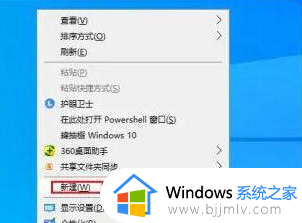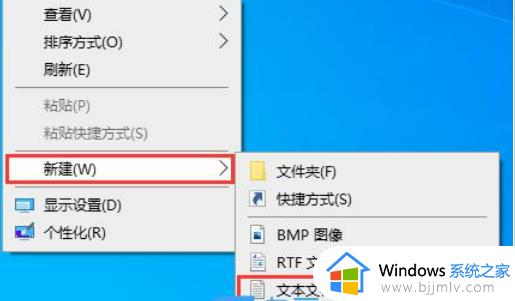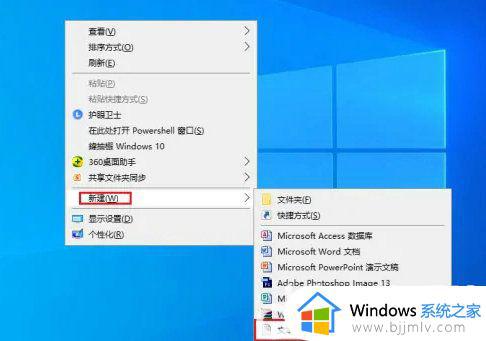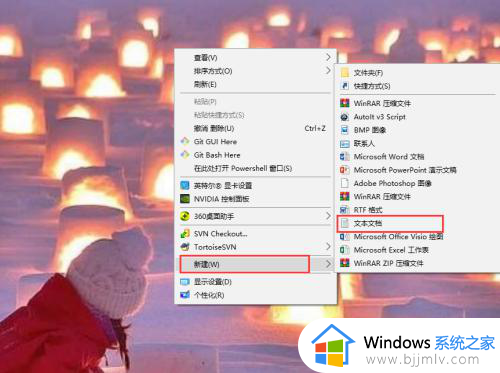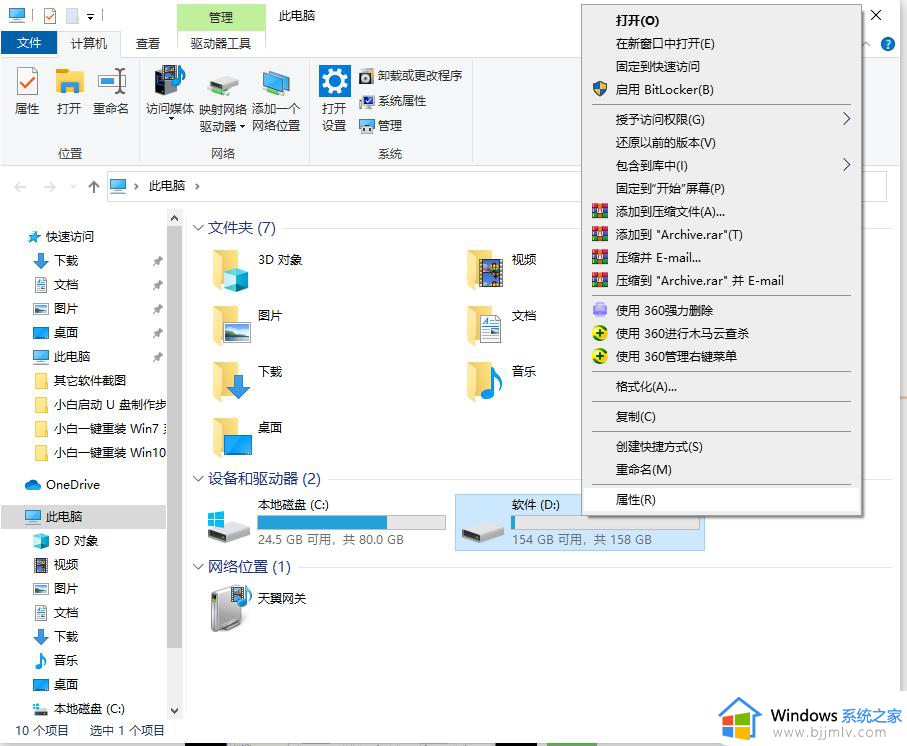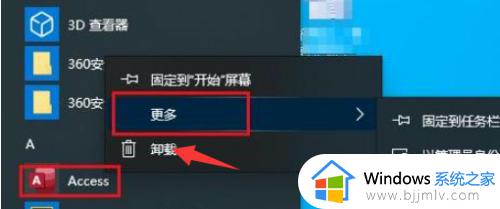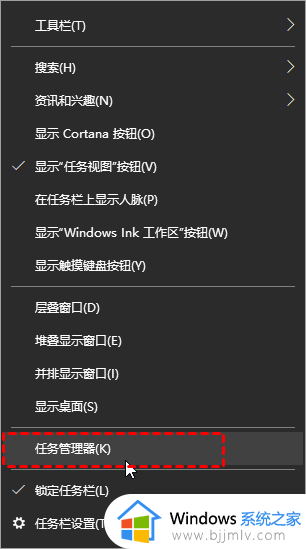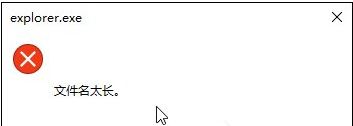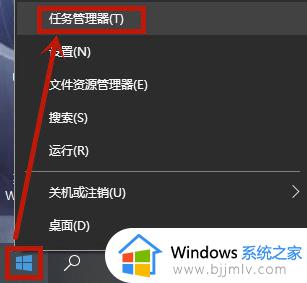win10删除文件显示该项目不在怎么办 win10删除文件该项目不存在如何处理
更新时间:2024-04-23 11:17:44作者:runxin
我们在日常操作win10系统的过程中,需要及时将电脑里存储的无用文件进行清理,防止过度占用电脑硬盘空间内存,可是近日有用户在win10电脑中删除文件时,却莫名遇到该项目不存在的提示,对此win10删除文件显示该项目不在怎么办呢?今天就来教大家win10删除文件该项目不存在如何处理全部内容。
具体方法如下:
1、右键桌面,新建一个文本文档。
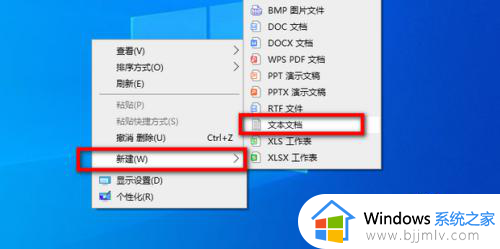
2、在文本文档内输入“DEL /F /A /Q \?\%1RD /S /Q \?\%1”关闭,点击确定保存。
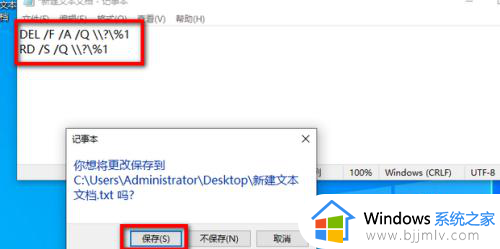
3、右键给文档重命名。
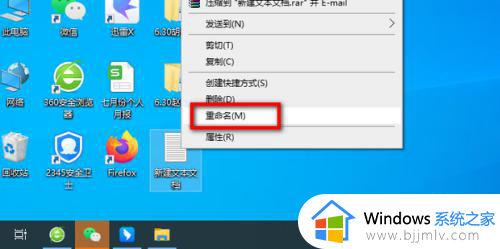
4、命名后缀为bat的“删除”程序。
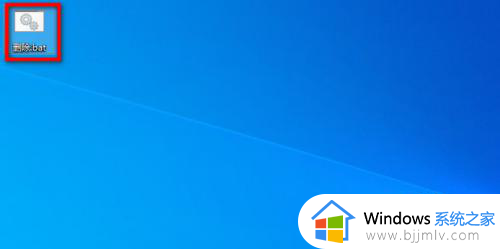
5、拖动无法删除的文件夹到程序上。
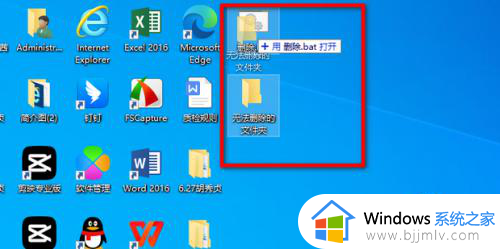
6、效果如图,文件夹被删除了。
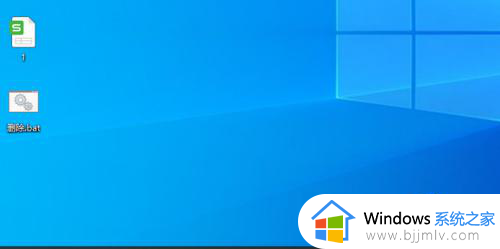
上述就是有关win10删除文件该项目不存在如何处理全部内容了,有遇到过相同问题的用户就可以根据小编的步骤进行操作了,希望能够对大家有所帮助。